Téléchargez et exécutez l'outil "[Windows PC Health Check](https://aka.ms/GetPCHealthCheckApp)". |
| [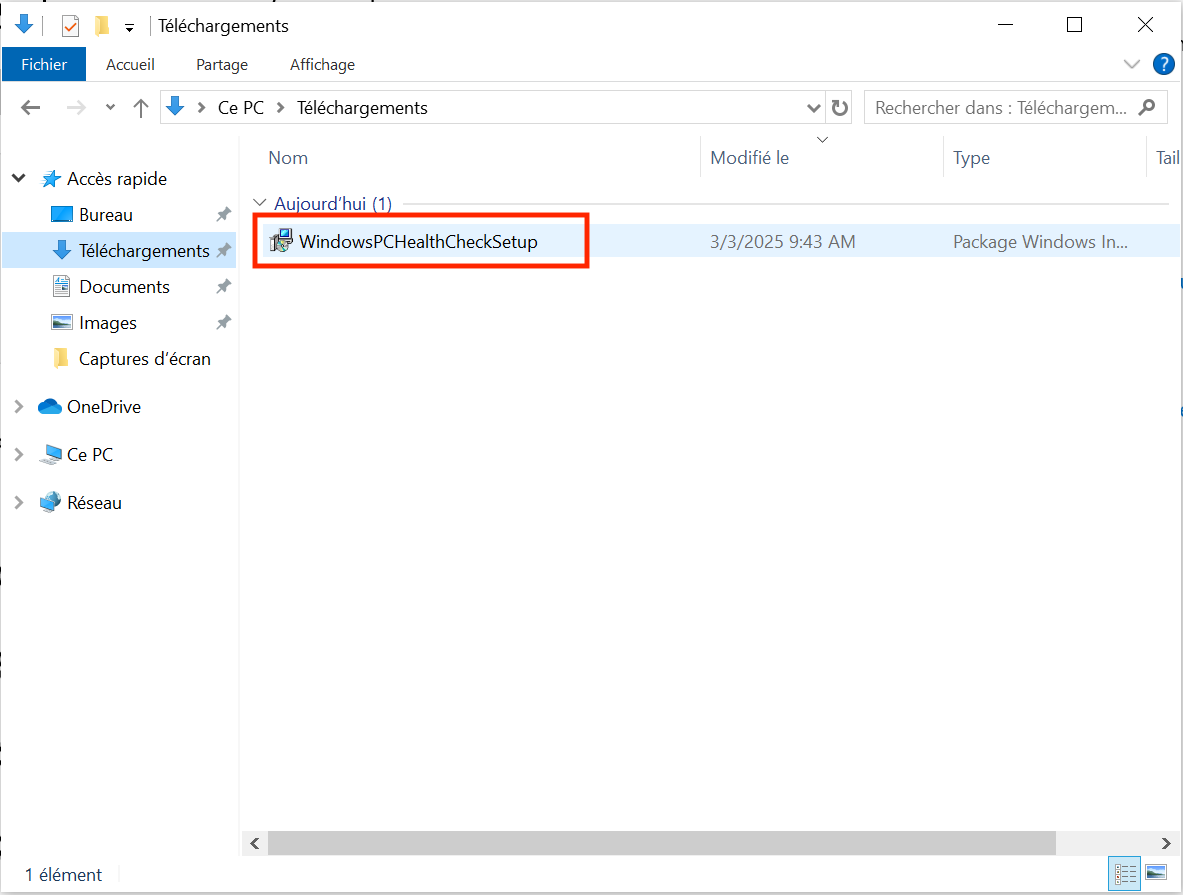](https://wiki.unil.ch/ci/uploads/images/gallery/2025-03/win10compatibility1-marked.png) |
Une fois l'outil ouvert, cliquez "Vérifier maintenant". |
| [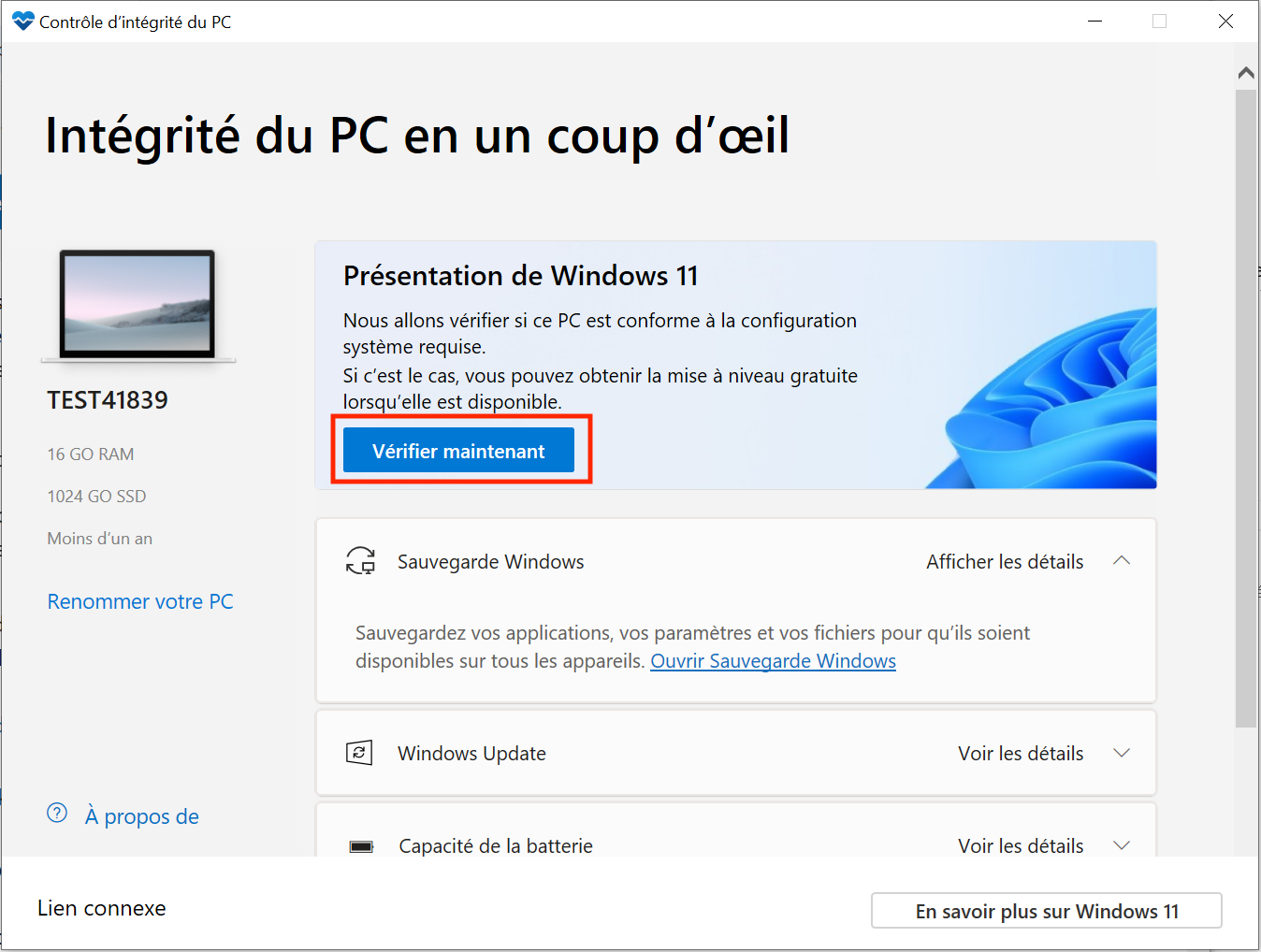](https://wiki.unil.ch/ci/uploads/images/gallery/2025-03/win10compatibility2-marked.png) |
Vous obtenez le résultat. |
| [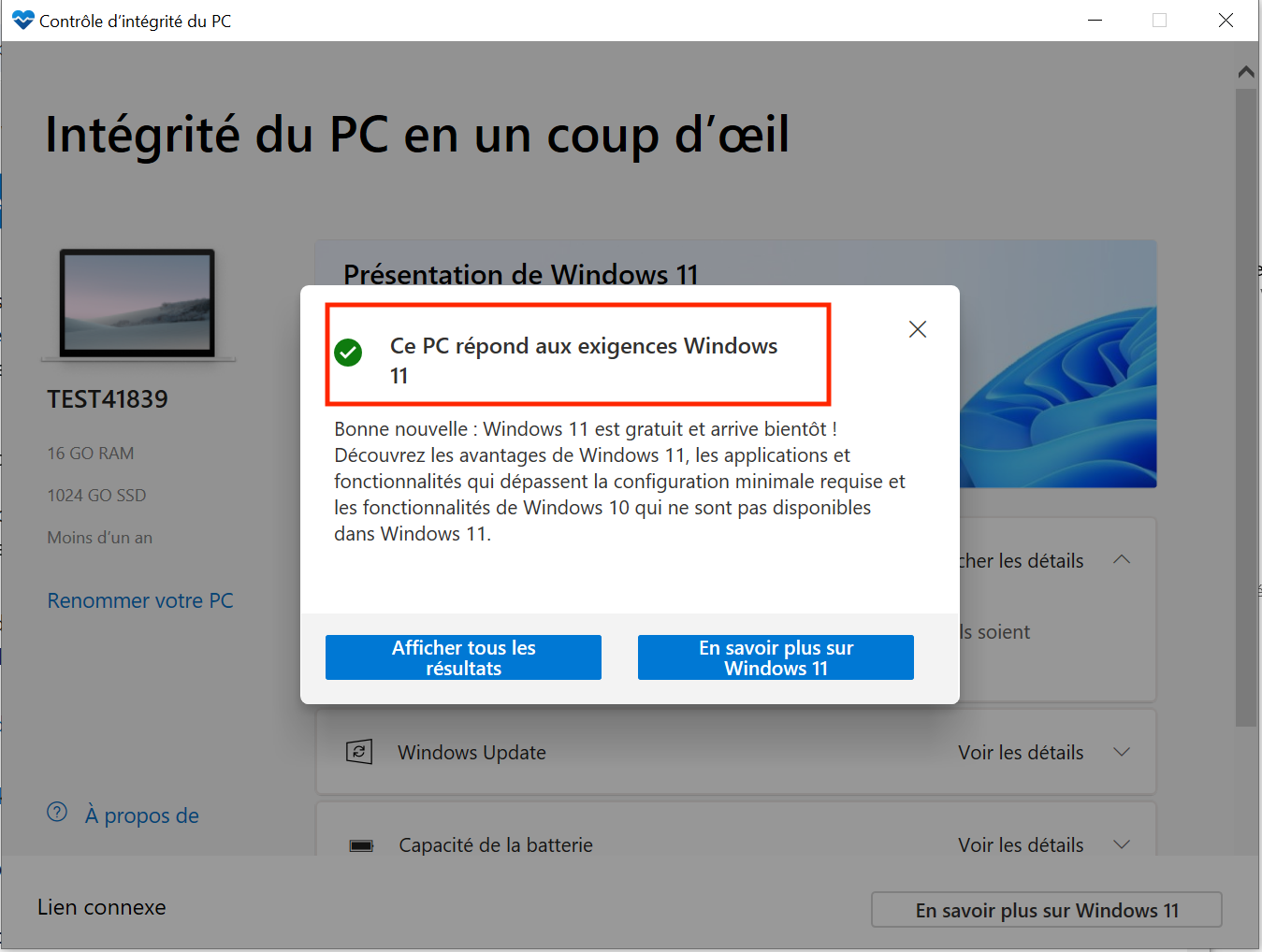](https://wiki.unil.ch/ci/uploads/images/gallery/2025-03/win10compatibility3-marked.png) |
Téléchargez et exécutez l'outil "[Windows11 Install Assistant](https://go.microsoft.com/fwlink/?linkid=2171764)". |
| [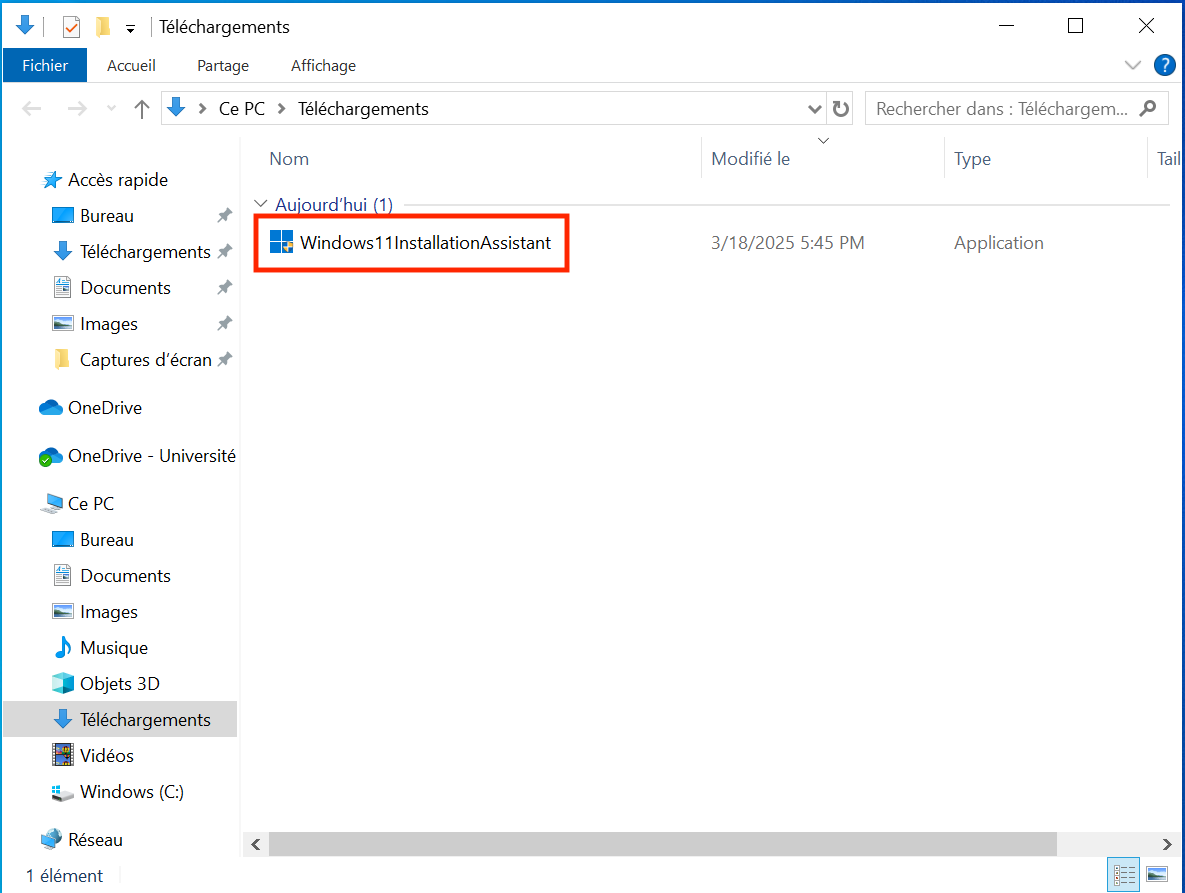](https://wiki.unil.ch/ci/uploads/images/gallery/2025-04/telecharger-lassistant-de-migration.png) |
Suivez les étapes de l'assistant, et Windows 11 sera téléchargé puis installé. Cette opération prend jusqu'à **30 minutes**, mais vous pouvez continuer à utiliser votre machine entre-temps. |
| [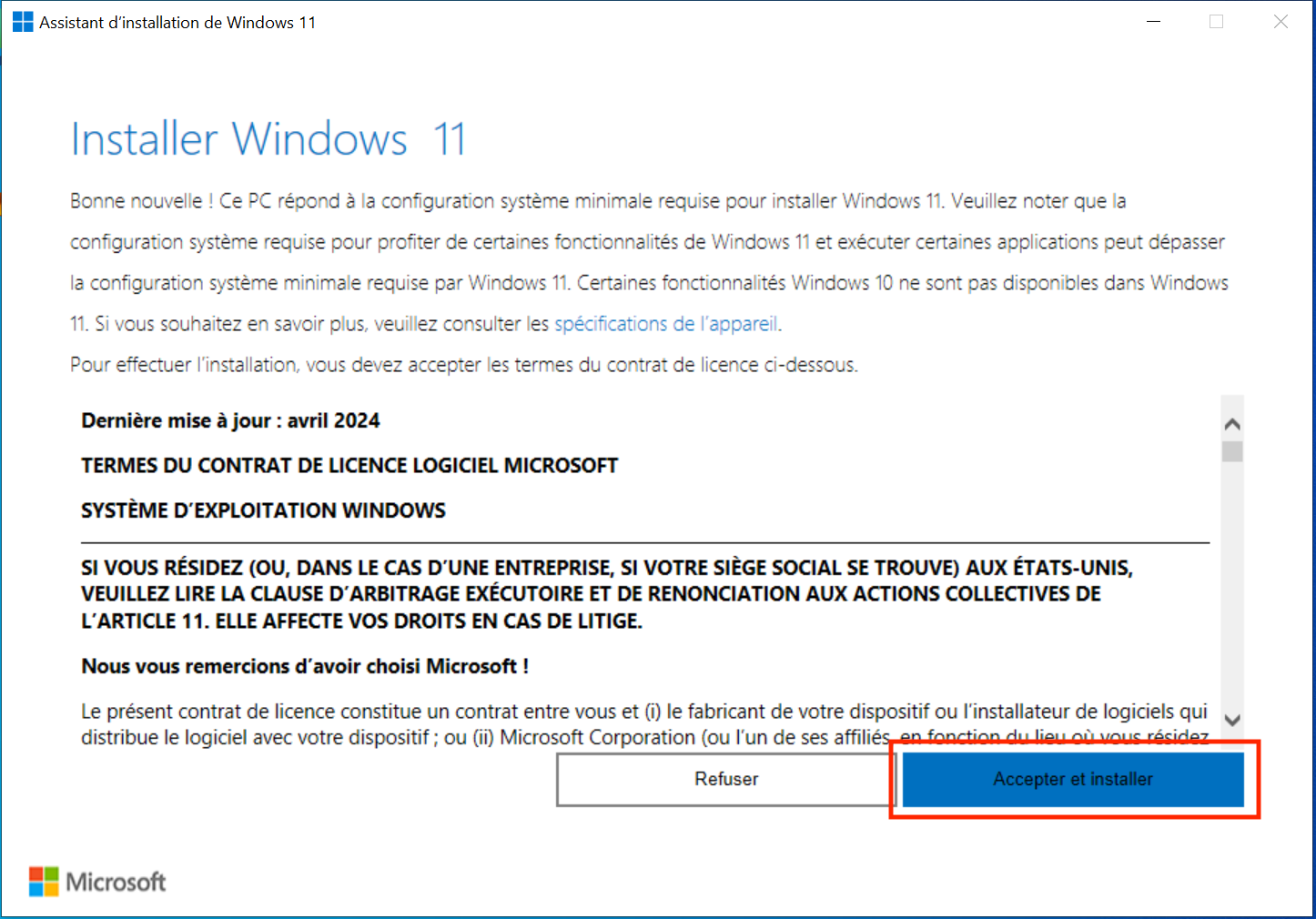](https://wiki.unil.ch/ci/uploads/images/gallery/2025-04/3t0lancer-lassistant-de-migration.png) |
La dernière étape de l'assistant vous demande de **redémarrer Windows**. Et vous voilà dans Windows 11 ! |
| [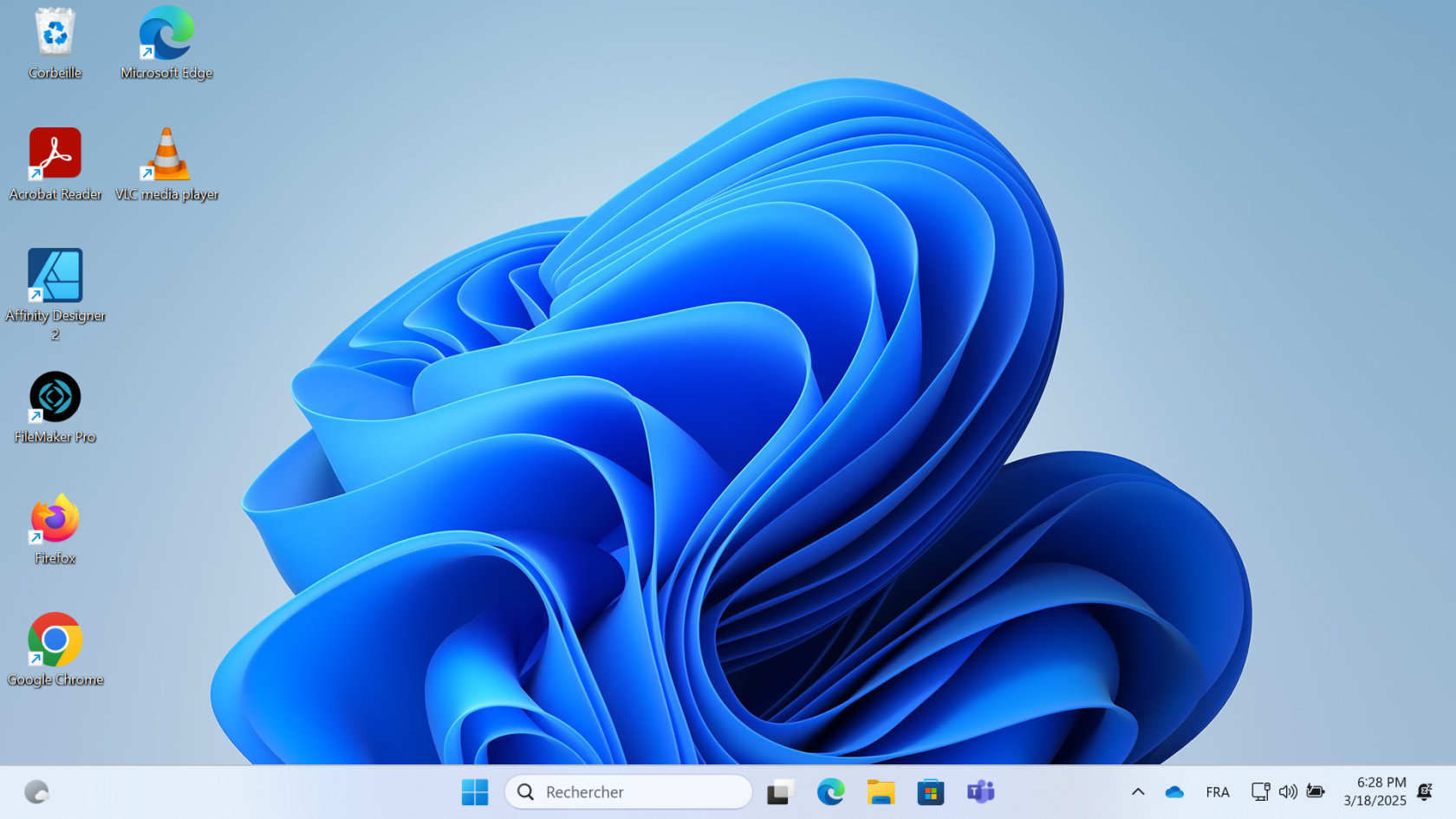](https://wiki.unil.ch/ci/uploads/images/gallery/2025-04/bienvenue-dans-win11.png) |
Après l'installation, vous devrez sûrement vous **reconnecter aux services Microsoft**. Comme Outlook, OneDrive, Teams, et autres. |
| [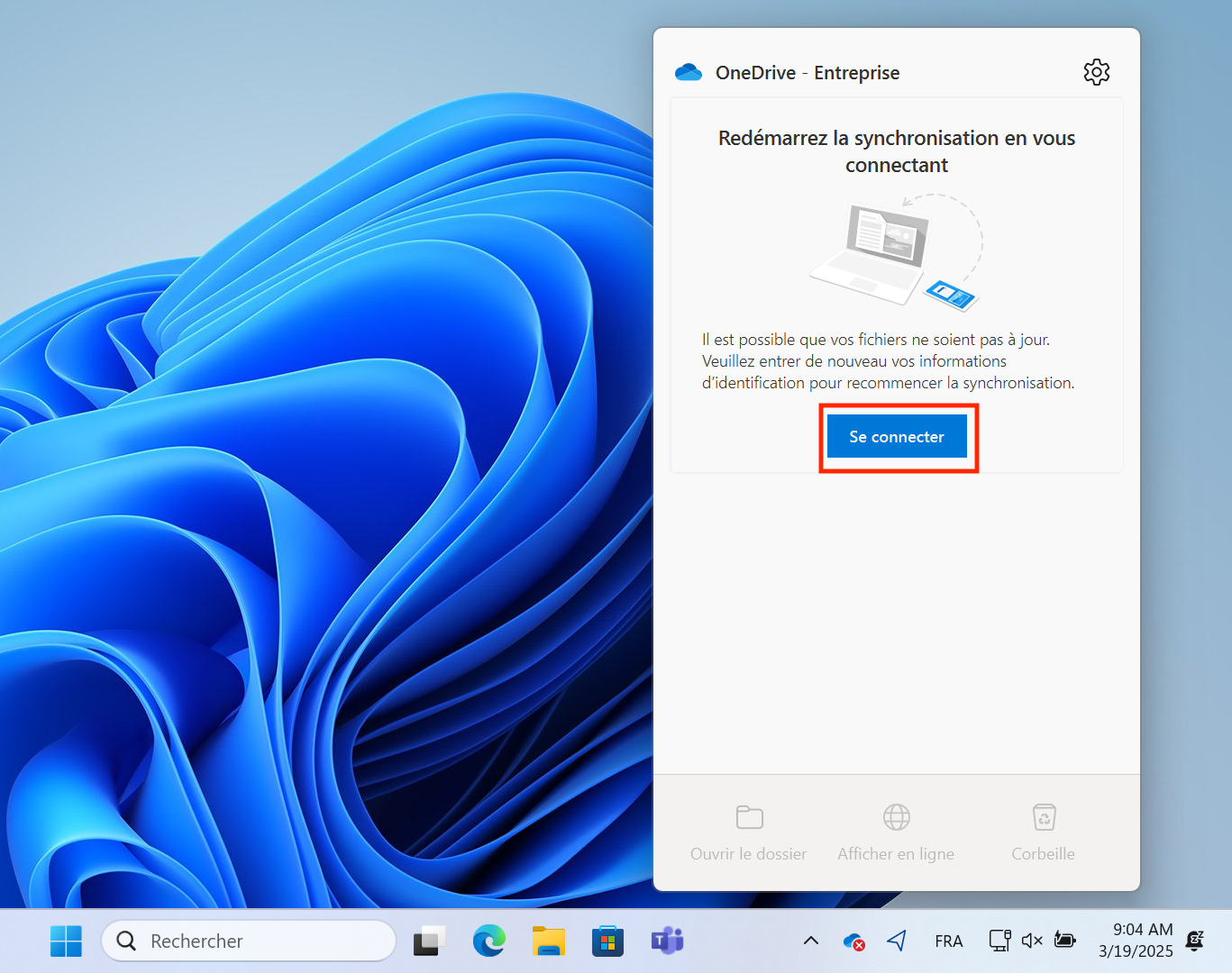](https://wiki.unil.ch/ci/uploads/images/gallery/2025-04/reconnection-win11.png) |
| [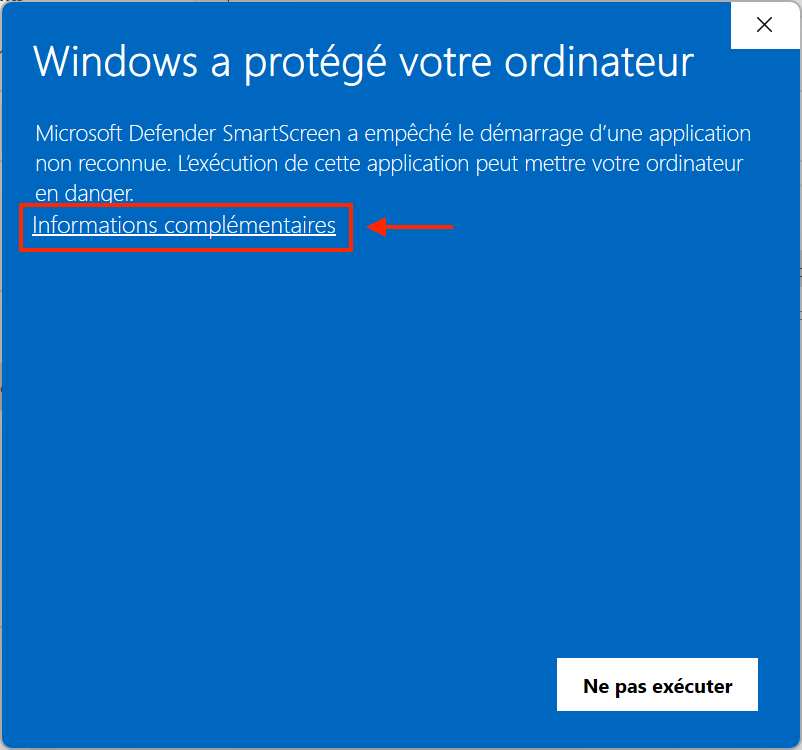](https://wiki.unil.ch/ci/uploads/images/gallery/2025-07/smartscreen1.png) | [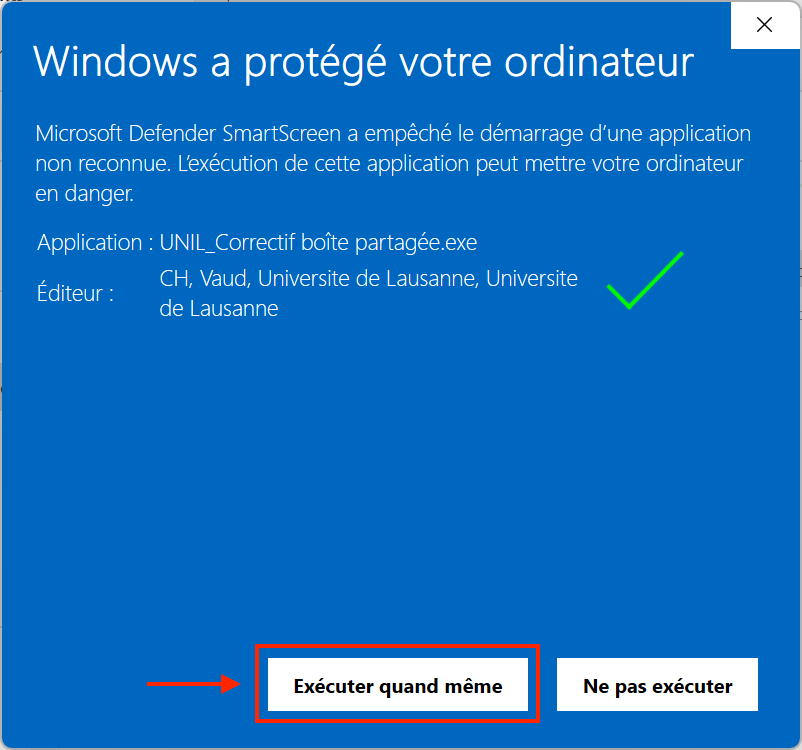](https://wiki.unil.ch/ci/uploads/images/gallery/2025-07/smartscreen3.png) |